Git基础教程(必学)
大家好,我是若川。持续组织了近一年的源码共读活动,感兴趣的可以 加我微信 ruochuan12 参与,每周大家一起学习200行左右的源码,共同进步。同时极力推荐订阅我写的《学习源码整体架构系列》 包含20余篇源码文章。历史面试系列。另外:目前建有江西|湖南|湖北籍前端群,可加我微信进群。
在工作中,发现不少同学对Git的掌握非常基础,同样作为版本控制系统,使用好Git比SVN要更有挑战,需要对Git有一定的了解,才能在工作中,驾驭好Git。
本文从最简单的基础入门,讲解工作中常用的Git基础,掌握这些是Git进阶的基础,足够日常工作场景。
安装
学习 git 前,你需要先安装 git,git 安装流程请移步这里[1],里面有各个平台的安装方法
基础
学习命令行工具要学会的第一步就是查看帮助文档,可以用下面的命令查看 git 的帮助信息
git help
git help xxx
git xxx --help
git xxx -h接下来就是一些自定义信息了,比如配置用户名和快捷命令(别名)
git config --global user.name yanhaijing
git config --global user.email [email protected]
git config --global alias.st status #git st
git config --global alias.co checkout #git co
git config --global alias.br branch #git br
git config --global alias.ci commit #git ci值得一提的就是配置换行符了,windows 上的换行符和 mac 和类 unix 不一样,在跨平台时就痛苦了,为了统一,可以将提交到仓库的换行符同配置成 unix 格式
git config --global core.autocrlf input如果想把 git 仓库提交到服务器,可能还要配置秘钥,如果你不想每次都输入密码的话
ssh-keygen -t rsa -C [email protected] # 生成秘钥
cat ~/.ssh/id_rsa.pub # 获取公钥,配置到github 的sshkey
ssh -T [email protected] # 测试是否生效玩转 git 的第一步,你需要有一个仓库,获取仓库总共有两种办法
git init # 初始化一个仓库
git clone url # 克隆一个已有仓库有时候我们不想把某些文件提交到仓库里,比如编译产生的临时文件,此时.gitignore 能够发挥作用,.gitignore 的规则如下
• # 代表注释
• 每行是一个 path,glob 模式匹配
• !代表取非
• *代表 0 个或多个字符
• ?代表一个字符
• []代表集合
.gitattributes 这个还没想好怎么讲,挖个坑坑坑坑
git 仓库的工作流如下
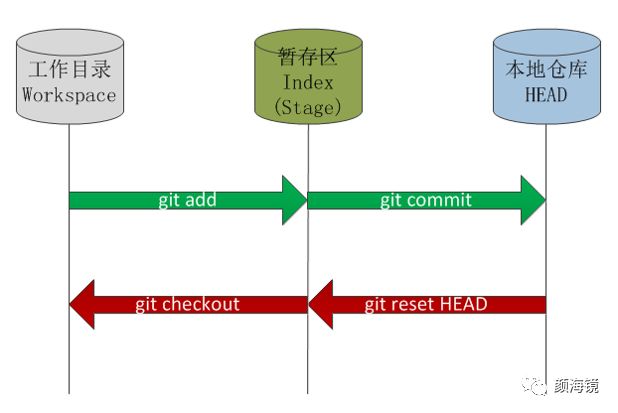
git 的文件状态如下
 image.png
image.png
想查看当前的仓库状态可以使用git status,这个命令能够给出很多提示信息,建议经常使用
关于 commit 的提交,每个 commit 必须是独立,完整的功能,保持适当粒度,不要过大也不要过小;关于提交信息的描述可以参考下开源届的规范,也可以看下我之前整理的提交规范[2],下面是一个提交的例子
Header = type: subject(feat fix style refactor)
Body = list
feat: 添加分享功能
给每篇博文添加分享功能Œ
- 添加分享到微博
- 添加分享到微信在 git 内部一个 commit 的信息如下
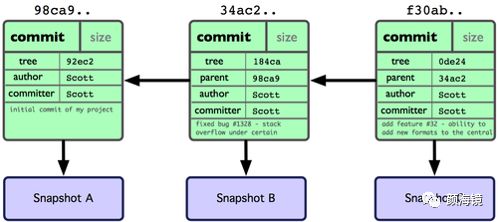 image.png
image.png
但后面我们会进行如下的抽象
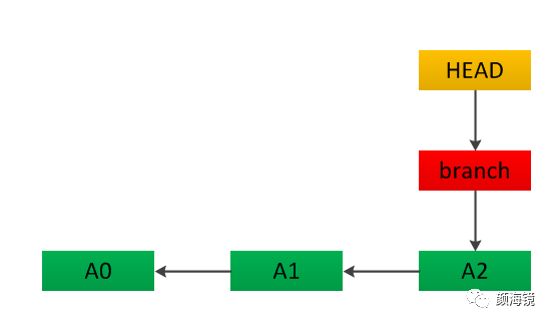 image.png
image.png
分支
git 中的分支非常轻量,就是对 commit 的一个引用,默认 git 会新建一个 master 分支,git 中有一个特殊的引用讲座 HEAD,他只想当前所在的位置
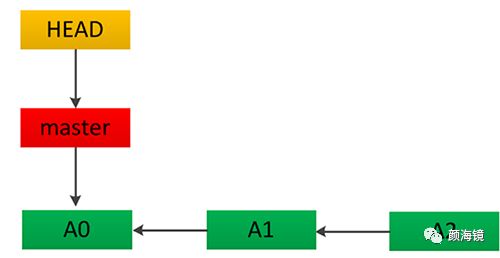 image.png
image.png
有时我们需要新建或删除分支
git branch test # 新建分支test
git branch –d test # 删除test分支,当前HEAD必须不能指向test分支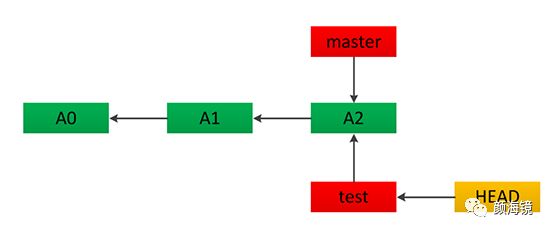 image.png
image.png
建好分之后,就该切换到那个分支去了
git checkout test # 切换到test分支新建并切换分支,可以合并成一个命令,下面的命令等同于上面两条命令
git checkout –b test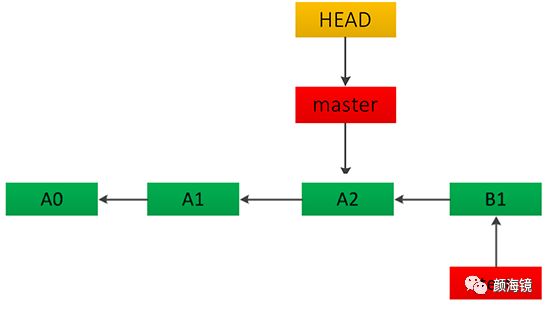 image.png
image.png
在新建的分支上开发一段时间后,你可能需要将其合并到另一个分支去,而合并分支共有 4 种不同的方法,关于这四种方法的区别和场景请看这篇文章《图解 4 种 git 合并分支方法》。
远端
一张图概括远端和本地的关系,以及相应的操作命令
 image.png
image.png
其实 git 在远端是一个完整的仓库,和本地其实一样,也有 HEAD,也有 master;但我们本地为了防止冲突,都将远端的引用名字放到了 origin 下(origin 也可是别的名字)
Remote HEAD -> xxx/HEAD(origin/HEAD)
Remote master -> xxx/master(origin/master)在.git 下面的 config 文件里面又对应规则的配置信息,fetch 哪一行,设置将远端refs/heads下的放到本地的refs/remotes/origin下
[remote "origin"]
url = [email protected]:yanhaijing/yanhaijing.github.io.git
fetch = +refs/heads/*:refs/remotes/origin/*对于远端最常用的操作就是更新和推送
git fetch origin # 将本地的远端和远端进行同步
git merge origin/master # 将本地的远端合并到本地分支
git pull origin # 这相当于上面两条命令
git push origin master # 将本地推送到远程分支关于 push 的必须得说一下引用展开,下面这些命令是一样的,git 内部都会自动展开成最后一条
git push origin master
git push origin master:master
git push origin heads/master:heads/master
git push origin refs/heads/master:refs/heads/master有时候我们可能会查看远端的信息,比如看下远端地址啥的
git remote –v # 查看全部远端的摘要信息
git remote show xxx # 查看具体远端的详细信息有时候我们也会增加或删除远端
git remote add xxx url # 新加一个新的远端
git remote remove xxx # 删除一个远端日志
有时我们需要查看 git 的提交日志,可以使用git log,log 有大量参数,感兴趣的同学可以自行探索,但常用的就下面这么几个
git log -number # 显示最近几条
git log --oneline(--abbrev-commit --pretty=oneline)# 单行显示,显示简短commit id
git log --graph # 以树形展示
git log --decorate # 显示分支名等
git log --first-parent # 显示第一父元素(不显示merge进来的树形结构)
git log --all # 显示全部分支除了git log我们还可以使用 gitk 这个工具,这是 git 2.0 以后加入的图形化工具,可以以更友好等方式查看 log 树,常用的有两个参数
gitk –all # 显示全部分支
gitk --first-parent # 显示第一父元素(不显示merge进来的树形结构)下图是git log和 gitk 的命令复杂度和显示效果
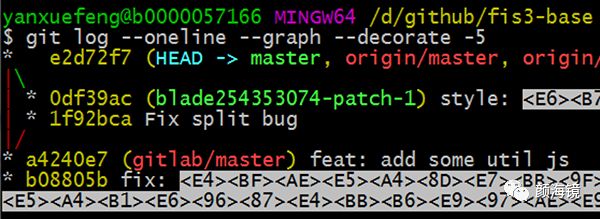 image.png
image.png 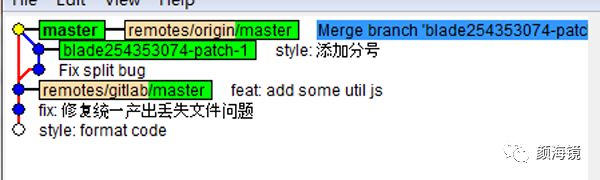 image.png
image.png
注:如果你在 mac 下使用 gitk,可能会发现显示非常模糊,这是因为 retina 屏幕的问题,可以尝试下下面的方法
首先安装 retinizer,如果你没安装 brew 可能需要安装 homebrew
$ brew cask install retinizer然后打开 gitk 所在的目录
$ open /System/Library/Frameworks/Tk.framework/Versions/Current/Resources/打开 retinizer,并将 Wish.app 拖拽到 retiniaer 的界面,然后点一下那个按钮,然后就 ok 了
下面是带不带--first-parent的区别
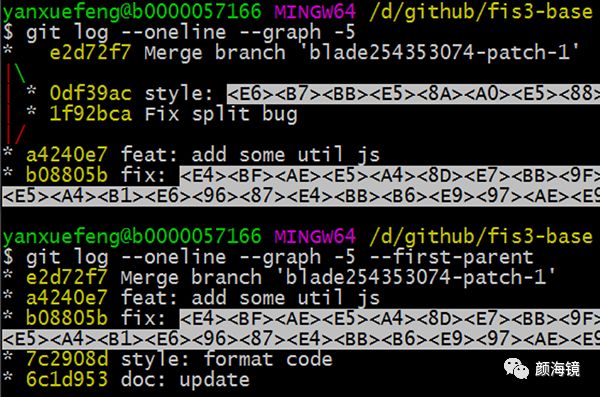 image.png
image.png
有人用 git 的 commit 只做了台北的公交线路图,我表示给跪了,感兴趣猛戳这里[3]
diff
diff 命令常用的命令有两个
git diff file #查看指定文件的差异
git diff --stat #查看简单的diff结果下图总结了 diff 全部情况
 image.png
image.png
常用命令总结
config
help status log
clone init
add commit
branch checkout diff
merge rebase
fetch pull push remote总结
欢迎大家阅读本文,如果你觉得本文对你有帮助,那就点赞加关注作者吧,如果对本文有任何疑问,欢迎在评论区交流。
引用链接
[1] 这里: https://git-scm.com/downloads[2] 提交规范: http://yanhaijing.com/git/2016/02/17/my-commit-message/[3] 猛戳这里: http://gugod.org/2009/12/git-graphing/
我在阿里招前端,我该怎么帮你?(现在还可以加模拟面试群)
如何拿下阿里巴巴 P6 的前端 Offer
如何准备阿里P6/P7前端面试--项目经历准备篇
大厂面试官常问的亮点,该如何做出?
如何从初级到专家(P4-P7)打破成长瓶颈和有效突破
若川知乎问答:2年前端经验,做的项目没什么技术含量,怎么办?
如何准备20K+的大厂前端面试
![]()
················· 若川简介 ·················
你好,我是若川,毕业于江西高校。现在是一名前端开发“工程师”。写有《学习源码整体架构系列》20余篇,在知乎、掘金收获超百万阅读。
从2014年起,每年都会写一篇年度总结,已经坚持写了8年,点击查看年度总结。
同时,最近组织了源码共读活动,帮助4000+前端人学会看源码。公众号愿景:帮助5年内前端人走向前列。
扫码加我微信 lxchuan12、拉你进源码共读群
今日话题
目前建有江西|湖南|湖北 籍 前端群,想进群的可以加我微信 lxchuan12 进群。分享、收藏、点赞、在看我的文章就是对我最大的支持~
